この記事では、Microsoft Edge に統合された Bing AI Image Creator の使用方法について解説します。Bing AI Image Creatorは、最新の人工知能技術を活用して画像を作成する革新的なツールです。このツールの使い方や機能について、詳細に説明します。
Bing AI Image Creatorは、Microsoft Edgeブラウザに統合された画像作成ツールです。この革新的なツールは、最新の人工知能技術を利用して、プロフェッショナルなデザインの画像を簡単に作成することができます。デザイナーでなくても、誰でも簡単に魅力的な画像を手軽に制作できるのが特長です。
Bing AI Image Creator の機能
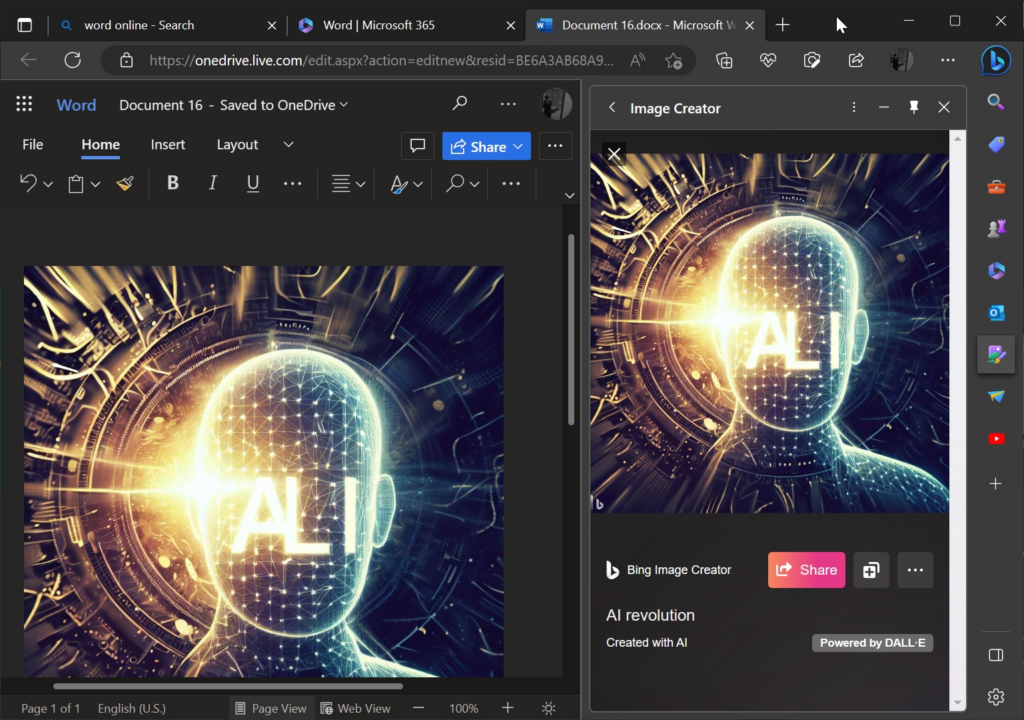
画像の自動生成
Bing AI Image Creatorは、テキストやイラストを元に、自動的に画像を生成する機能を備えています。特定のキーワードやテーマを入力するだけで、関連する素材を組み合わせて、オリジナルな画像を瞬時に作成します。
テキストの追加と編集
画像にテキストを追加する機能を利用することで、メッセージやキャプションを簡単に挿入することができます。また、フォント、サイズ、色なども自由に編集できます。
フィルターとエフェクトの適用
Bing AI Image Creatorには、様々なフィルターやエフェクトが搭載されており、画像に雰囲気を付加することができます。ワンクリックでプロフェッショナルな仕上がりになるため、デザインの幅が広がります。
カスタムデザインの作成
自分のアイデアを反映させたオリジナルデザインを作成することも可能です。素材の配置やレイアウトを自由にカスタマイズし、個性的な画像を手に入れましょう。
他のアプリケーションとの連携
Bing AI Image Creatorは、Microsoft OfficeやSNSアプリケーションなど、さまざまなプラットフォームと連携して使用できます。作成した画像を直接共有したり、プレゼンテーションに取り込んだりすることが簡単にできます。
Microsoft Edge 内で Bing AI Image Creator を使用する方法
はじめに、最新バージョンのMicrosoft Edgeを実行していることを確認してください。Edgeで、右上にある3つの点のアイコンをクリックし、「ヘルプとフィードバック」に移動し、「Microsoft Edgeについて」を選択します。利用可能な更新が自動的にダウンロードおよびインストールされます。
イメージクリエーターをサイドバーに追加する
最新の更新が適用されたら、Edgeの右サイドバーをチェックしてイメージクリエーターアイコンを探します。見つからない場合は、サイドバーの下部にある+アイコンをクリックします。アプリの一覧からイメージクリエーターを見つけ、スイッチをオンにして右側のアイコンに追加します。
画像の説明を入力する
統合されたBing AI Image Creatorツールは、別の専用のBing AI Image Creatorウェブサイトと同様に動作します。作成したい画像の説明を入力し、「作成」ボタンをクリックします。デフォルトでは、小さなサムネイルの4つの画像が生成されます。
大きなフォーマットで画像を表示する
画像をクリックすると、大きなサイズで表示されます。メインのEdgeウィンドウで表示するには、画像をドラッグして現在のウェブページにドロップします。新しいタブが開き、画像が大きなフォーマットで表示されます。
画像を編集する
Edgeで画像を直接編集できます。サイドバーまたはメインウィンドウのいずれかの画像を右クリックし、ポップアップメニューから「Edge Image」を選択します。専用エディタが表示され、トリミング、調整、フィルターの適用、画像のマークアップなどのコマンドが提供されます。
画像のサイズを変更してトリミングする
必要に応じて、画像のアスペクト比を変更するために、底部の「Free」ボタンをクリックします。手動で比率を変更するには、「Free」を選択します。そうでなければ、特定のアスペクト比を選択するために他のオプションをクリックします。調整が完了したら、「完了」をクリックします。
トリミングは、画像をフリップしたり、角度を変えたり、トリミングしたりするために行います。下部のボタンをクリックして、画像を水平または垂直にフリップします。左下のボタンをクリックすると、画像を時計回りまたは反時計回りに90度回転させることができます。スライダーを右または左にドラッグして画像の角度を変更します。画像自体をフレーム内でドラッグアンドドロップして、位置を調整します。
また、「元に戻す」ボタンをクリックして最後のアクションを取り消し、元の状態に戻すこともできます。
画像を調整する
「調整」をクリックして、画像の外観を変更します。さまざまなバー上のスライダーを移動して、明るさ、露光、コントラスト、ハイライト、シャドウ、ビネット、彩度、暖かさ、色調を調整します。
フィルターを適用する
「フィルター」をクリックし、画像の外観を変更するフィルターを選択します。選択したフィルターに対して、インテンシティバー上のスライダーを移動して、画像の外観をさらにカスタマイズします。
画像をマークアップする
「マークアップ」をクリックし、左側のパレットからツールを選択します。画像に線、オブジェクト、テキストを描画することができます。
画像を保存する
デフォルトでは、画像はEdge内に保存されるSaved Imagesフォルダに保存されます。しかし、画像をコンピュータに保存することもできます。元の画像を保存するには、サイドバーの下部にある3つの点のアイコンをクリックし、「ダウンロード」を選択します。
修正した画像を保存するには、大きな画像の左上にある「保存」ボタンをクリックし、「保存」を選択します。デフォルトでは、画像はDownloadsフォルダに保存されますが、別の場所に保存することもできます。このメニューから画像をクリップボードにコピーすることもできます。
画像を共有する
画像を別のデバイスでアクセスするか、他の人に送信することもできます。サイドバーの下部にある「共有」ボタンをクリックすると、画像へのリンクが作成されます。コピーをクリックしてリンクを電子メールやメッセージに貼り付けることができます。
生成された画像はすべてEdgeに保存されるため、以前の画像にアクセスできます。Createボタンの下で、「Creations」の見出しをクリックします。サイドバーの下部にある「Recent」の下で、スクロールバーを移動して、1つのセットの画像から別のセットにジャンプします。表示したいセットをクリックして、4つの画像を表示します。
Bing AI Image Creator の利点
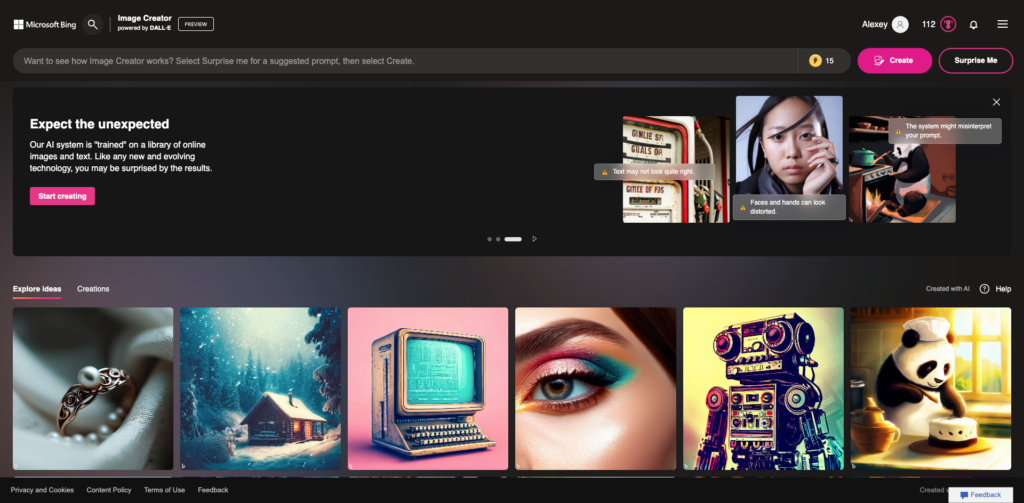
時間と労力の節約
Bing AI Image Creatorは、手軽に画像を生成できるため、デザインにかける時間と労力を大幅に節約できます。
クリエイティビティの向上
デザイナーでなくても簡単にクリエイティブな画像を作成できるので、クリエイティビティが向上します。
プロフェッショナルなデザインの作成
高度な人工知能技術を活用するため、プロフェッショナルなレベルのデザインを簡単に作成できます。
マルチプラットフォーム対応
Bing AI Image Creatorは、さまざまなプラットフォームと連携して使用できるので、利便性が高いです。
豊富なデザインオプション
フィルターやエフェクトのバリエーションが豊富なため、様々なスタイルの画像を作成できます。
Bing AI Image Creatorのアプリケーション
ビジネスでの利用
ビジネスにおいては、広告やプロモーション用の画像作成に活用できます。商品の魅力を伝える画像を簡単に作成することができます。
マーケティングでの利用
マーケティングキャンペーンやSNS投稿用の画像を作成する際に、Bing AI Image Creatorを活用すれば、効果的なコンテンツを素早く制作できます。
ソーシャルメディアでの利用
インスタグラムやFacebookなどのソーシャルメディアでの投稿に最適な画像を作成できます。
ブログやウェブサイトでの利用
ブログ記事やウェブサイトのヘッダー画像など、コンテンツに合わせた魅力的な画像を手軽に作成できます。
学術研究やプレゼンテーションでの利用
学術論文やプレゼンテーション資料にも活用できるため、専門的なコンテンツにも対応します。
よくある質問
Bing AI Image Creator は無料ですか?
はい、Bing AI Image Creatorは無料で利用できます。
どのようなファイル形式で画像を保存できますか?
Bing AI Image Creatorでは、一般的な画像形式(JPEG、PNG、GIFなど)で保存することができます。
インターネット接続が必要ですか?
はい、Bing AI Image Creatorを使用するためにはインターネット接続が必要です。
他の言語に対応していますか?
現時点では、Bing AI Image Creatorは日本語に対応しています。
商用利用が可能ですか?
はい、商用利用も可能です。
まとめ
Bing AI Image Creatorは、Microsoft Edgeに統合された便利な画像作成ツールです。人工知能技術を活用して、簡単にプロフェッショナルなデザインの画像を作成できます。ビジネスやマーケティング、ソーシャルメディア、ブログなど、さまざまなシーンで活用し、魅力的なコンテンツを生み出しましょう。
